
運転中などいろんなところで使いたいから、アプリの便利機能を教えてほしいな。
今回はこのような疑問に答えていきます。
✔本記事の内容
・アプリで使える便利ツールや設定の紹介
耳で本を聴くオーディブルの特徴は、なんといってもながら作業ができることです。
通常の読書であれば、両手・両目の自由が制限されるため、通勤通学などの電車移動をつぶせるくらいでした。
一方オーディブルは両手・両目が空くため、これまで不可能だった運転中や家事の最中に耳で聴きながら、何か作業ができるようになりました。
本記事ではながら作業に最適なオーディブルをもっと便利に使いこなすためのテクニックをご紹介いたします。
視聴中に使える便利ツール
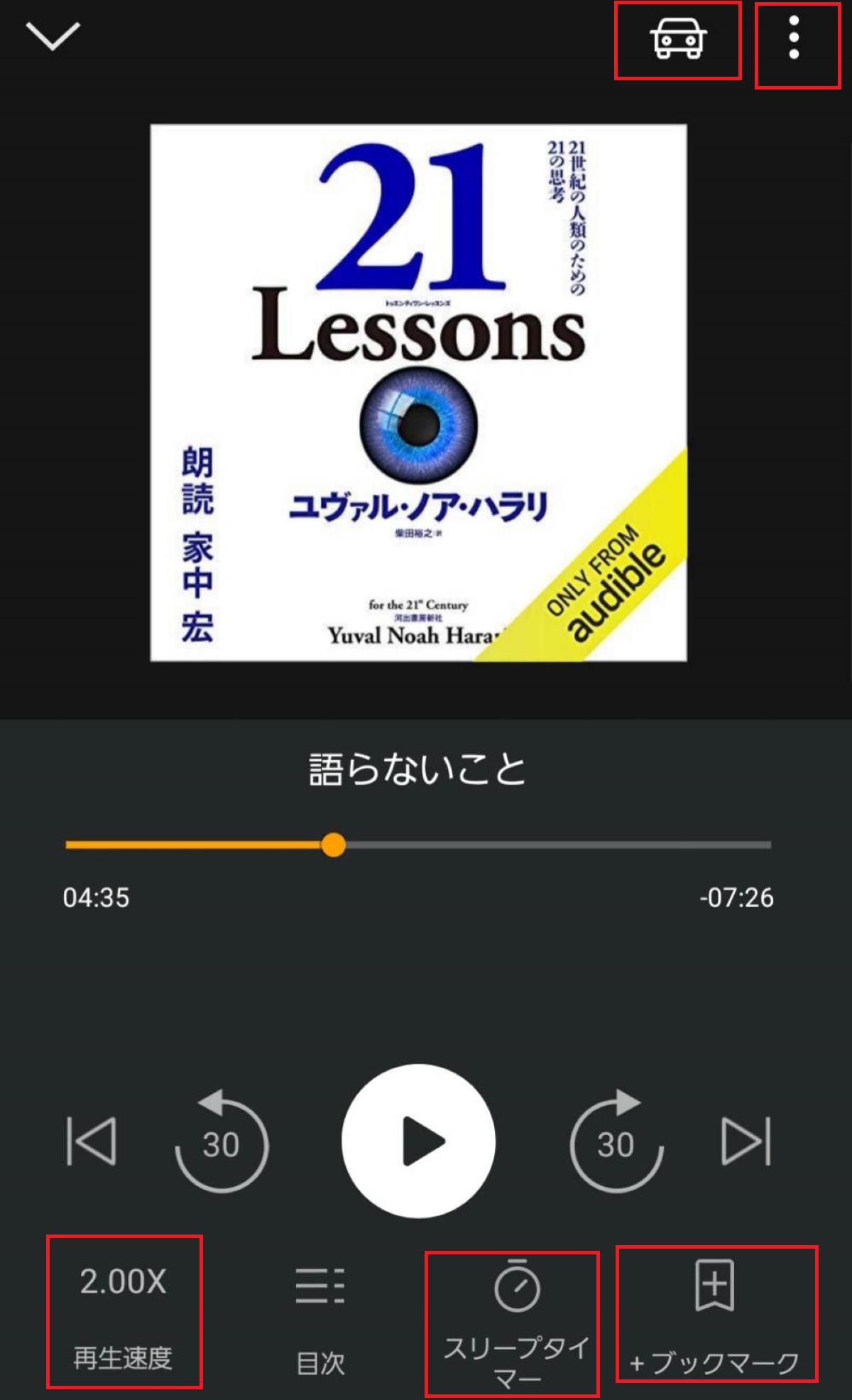 (Amazonオーディブルの再生画面)
(Amazonオーディブルの再生画面)
朗読最中に活用できる便利機能は以下の通りです。
・その2.倍速機能(0.5~3.5倍速)
・その3.睡眠前のブルーライトが気になるなら『スリープタイマー』
・その4.『ブックマーク』でオーディオブックにメモしよう
・その5.ボタンなし操作
その1.車などの移動中には『運転モード』
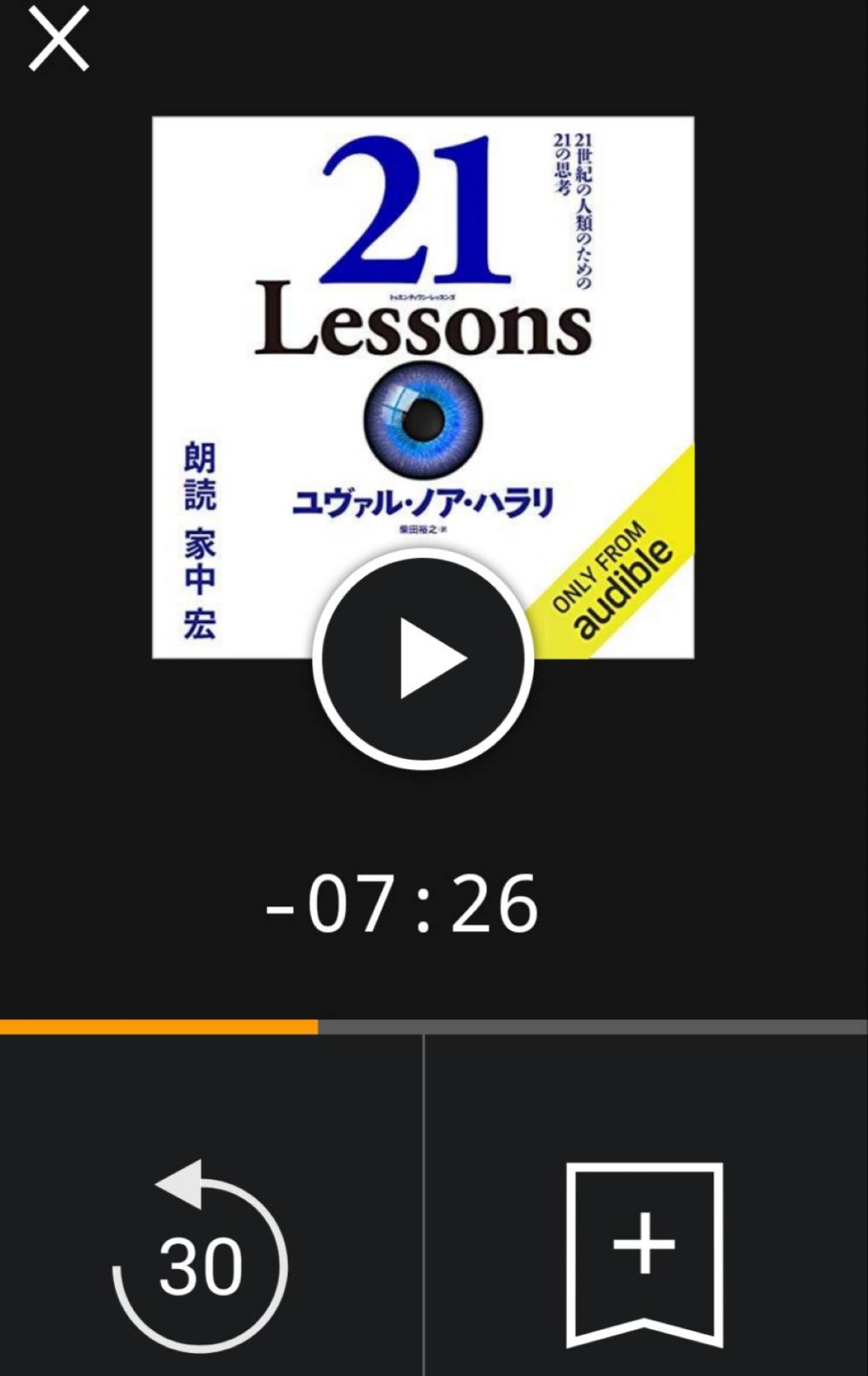 (運転モード)
(運転モード)
運転中に再生・ストップを行ったり、聴き逃してしまって「巻き戻したい」、重要な文章を「ブックマークしたい」というときに、スマホを操作すると非常に危険ですし、そもそも警察につかまってしまいます。
そのため、オーディブルには『運転モード』が備わっており、以下の機能をワンタッチで操作することができます。
・30秒巻き戻し
・ブックマーク
これらの機能があれば、重要なオーディオブックでも巻き戻したりブックマークできるので、運転中でも気軽に聴くことができます。
また、運転モード中は画面の電源が消えないため、「巻き戻ししようとしたら、電源が切れていた」ということもなく、すぐにタップして操作ができるようになっております。
その2.倍速機能(0.5~3.5倍速)
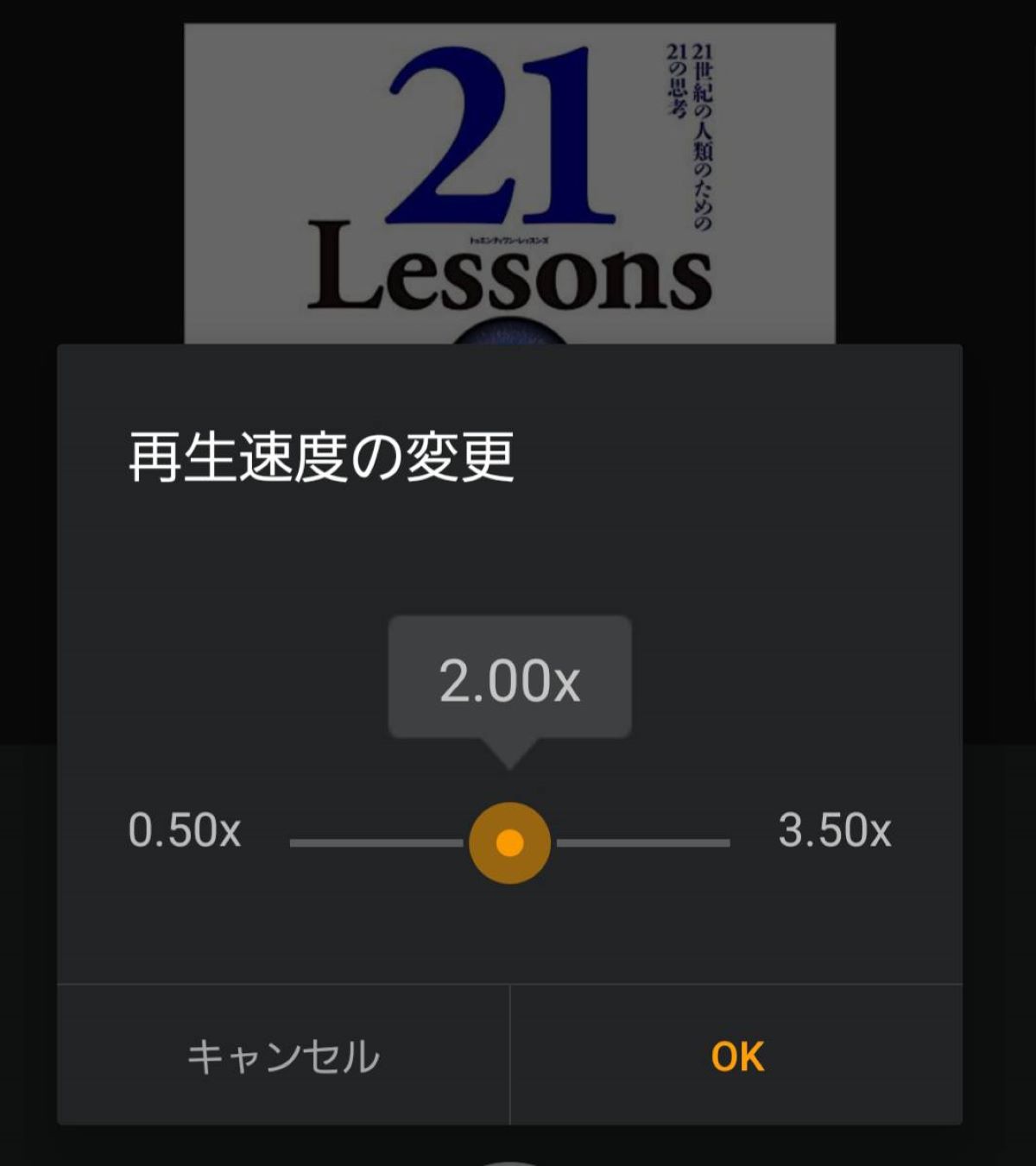
仕事や家事で忙しく「集中して短時間で聴きたい」という方に向けて倍速機能がついております。
倍速機能は0.5倍速~3.5倍速の間で、0.1単位で朗読スピードを調整することができます。
倍速だけではなく、ゆっくり聴くこともできるため、オーディブルの洋書で外国語の勉強をしている方は、自分に合った速度でリスニングのトレーニングをすることができます。

1回目は2倍速くらいで聴いて、2回目は約3倍速で聴いています。
その3.睡眠前のブルーライトが気になるなら『スリープタイマー』
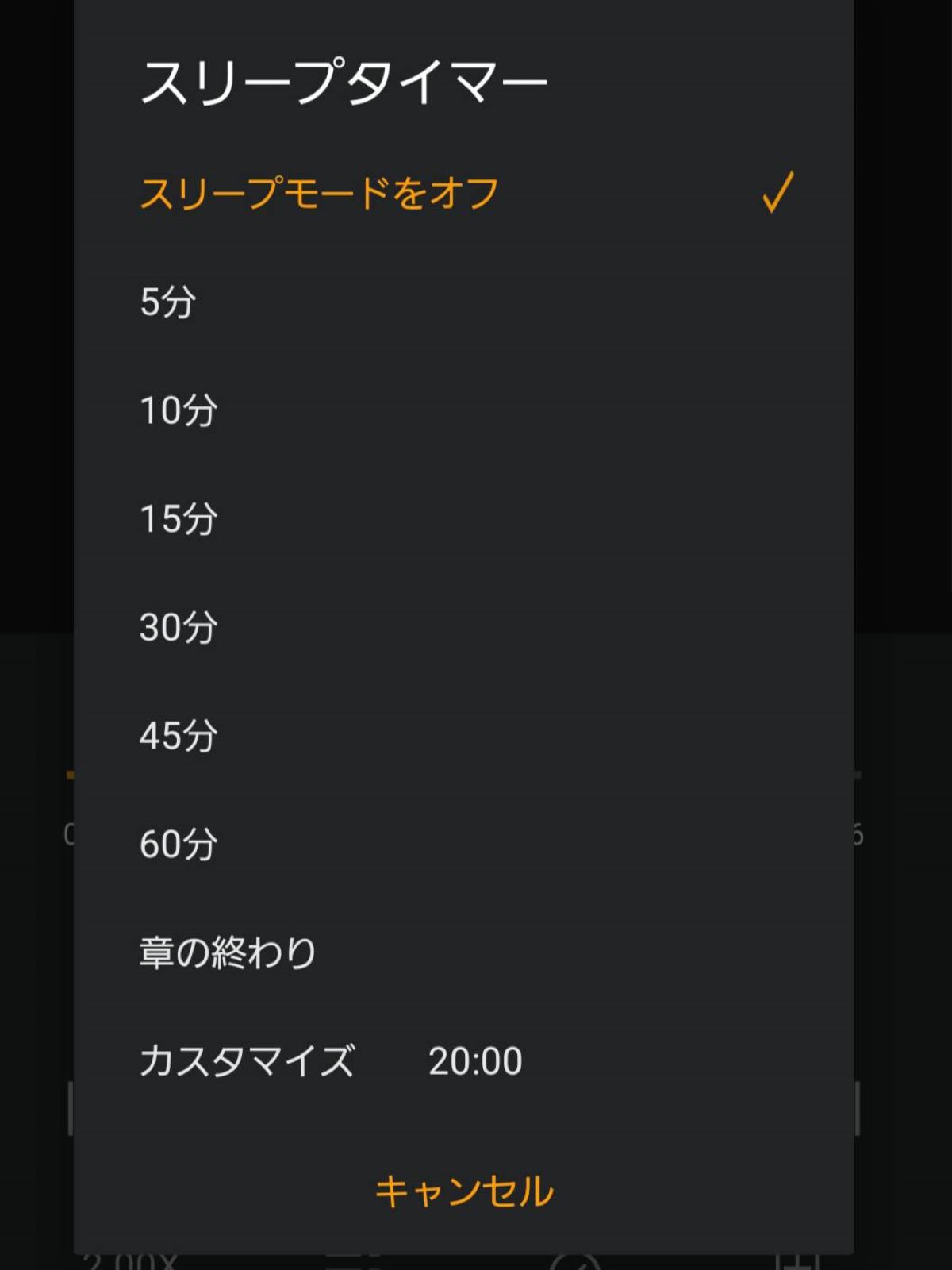
「オーディブルを聴いたまま寝落ちしてしてしまわないか心配」
「寝る直前にブルーライトを見たくない」
「作業中にきりのいいところで止めてほしい」
こんな方はぜひ『スリープタイマー』をうまく活用してみてください。
スリープタイマーは1分~24時間の間で1分単位でタイマーを設定することができます。
タイマーで設定した時間が経過すれば、自動的に朗読が止まります。

時間なったらスマホ操作を行わなくても朗読が止まるのでとても重宝しています。
また、作業中などに「この章が終わるまで聴きたい」というときにも便利です。
スリープタイマーの「章が終わり」で設定すれば、今聴いている章が終わるタイミングで朗読をストップさせることができます。
散歩や通勤中に、
「もう少しで着くから、そろそろきりの良いところで終わりたいな。」
というときは、わざわざスマホ画面をチラチラ見て章の終わりを探さなくても、勝手に朗読がきりのいいところ(章の終わり)でとまってくれます。
その4.『ブックマーク』でオーディオブックにメモしよう
ブックマークは本のふせんやメモのような機能です。
ブックマークのボタンをタップすると、タップしたときに朗読されていた章を保存してくれます。
保存された章は読み終えた後も、いつでもすぐに見返すことができます。
- ブックマークの確認方法
- ①オーディオブックの再生画面を開く
②画面右上の『︙』→『ブックマーク』の順にタップ
③そのタイトルでブックマークした章を確認することができます。※一括してすべてのタイトルのブックマークを確認することはできません。
その5.ボタンなし操作
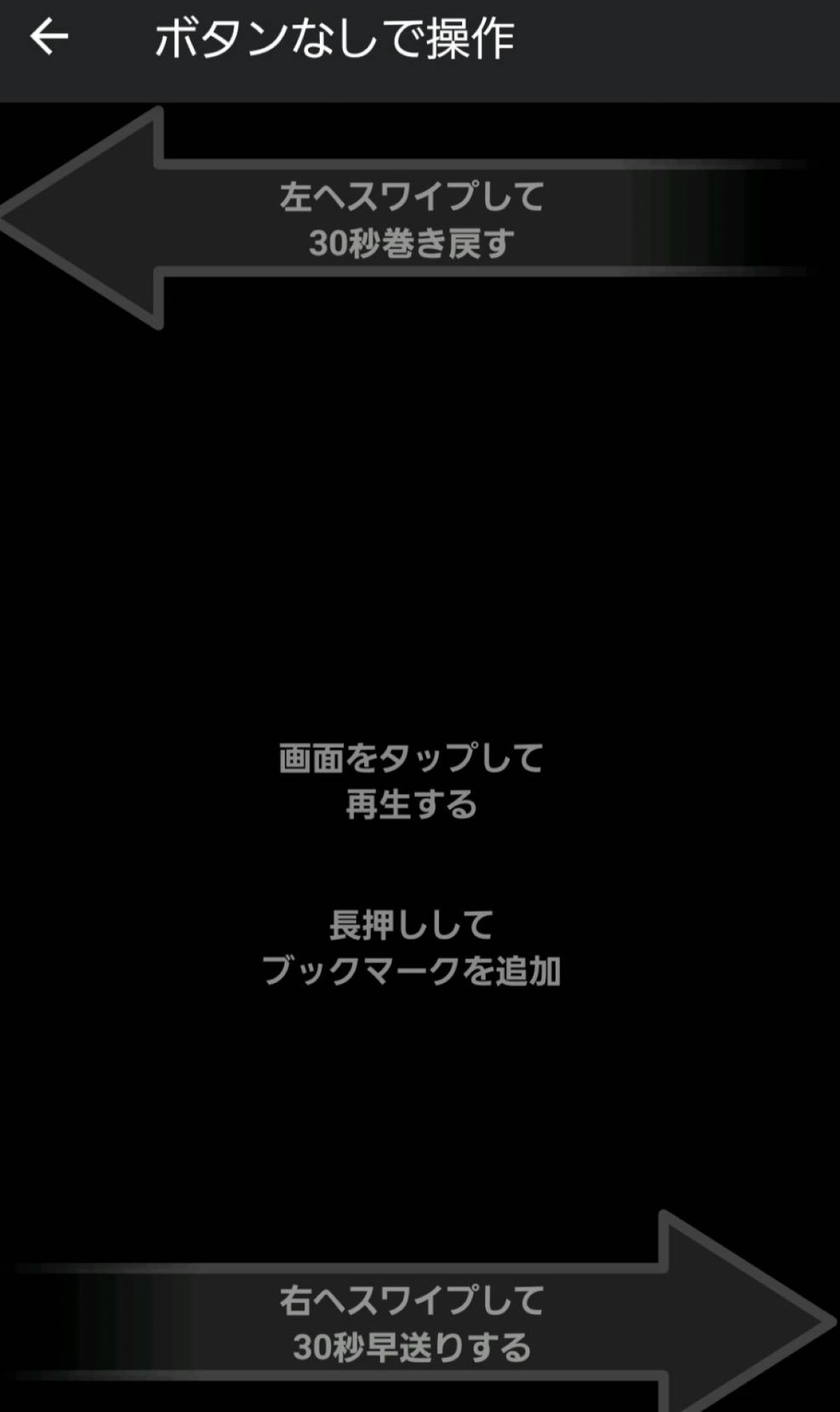
運転中やよく画面を見れない方は、ボタンなし操作を覚えておくといいでしょう。
運転モードは一つ一つのボタンが大きくなります。
ボタンなし操作の場合はボタンの位置ではなく画面の操作で再生・ストップなどの操作をすることができます。
操作方法は以下の通りです。
・右へスワイプ→30秒早送り
・画面をタップ→再生・ストップ
・画面を長押し→ブックマーク

画面を見ずに操作したときの誤タップやいちいち画面をチラ見する必要がなくなります。
- ボタンなし操作の画面の開き方
- ①オーディオブックの再生画面を開きます。
②画面右上の『︙』→『ボタンなし操作』の順にタップ
アプリで使える便利ツールや設定の紹介
今度はアプリやサイトのホーム画面で使える便利機能や設定を見ていきましょう。
紹介する内容は以下の通りです。
・その2.購入できる本を制限する「アダルトフィルタ」
・その3.Eメール受信設定
・その4.楽しく本を聴くための「バッジ機能」
・その5.「予約タイトル」で読みたい本を予約する
その1.読みたい本をストックできる「ウィッシュリスト」
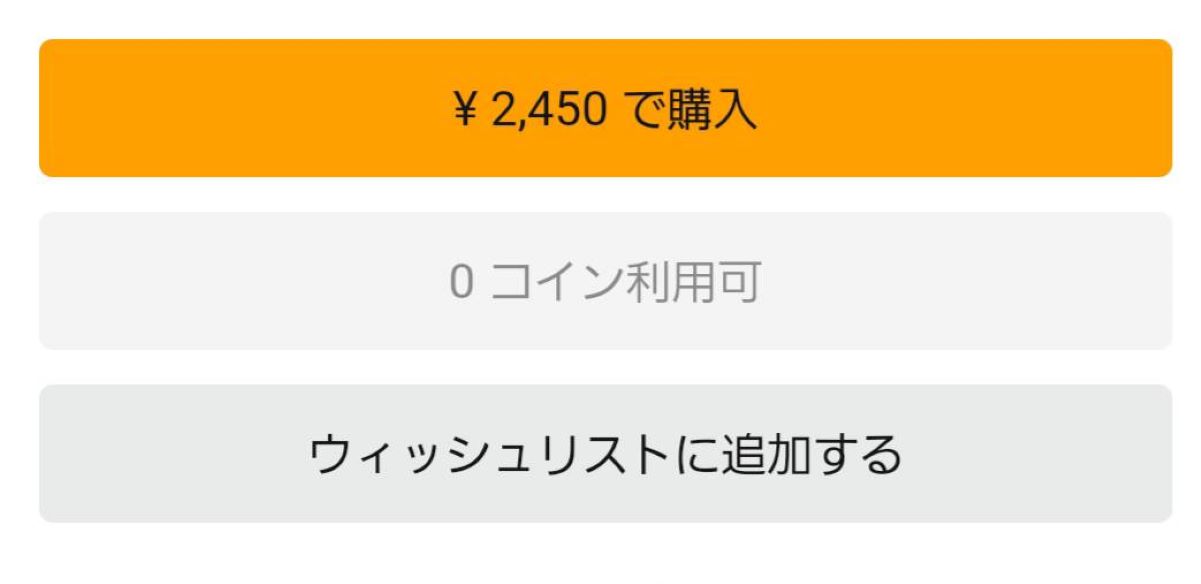
「今聴いているタイトルを聴き終えたらこのタイトルを聴こう!」
「来月のコインで聴きたい!」
こんなオーディオブックを見つけたら『ウィッシュリスト』に登録しておきましょう。
ウィッシュリストとはいわば欲しい物リストのようなもので、Amazonでいうところの「かごに入れる」と同じイメージです。
オーディブルを長く利用すればするほど、聴きたいタイトルがたくさんでてきます。
今聴いているタイトルを聴き終えた後に、
「次に聴こうと思っていたタイトルはどれだったかな?」
とならないように、興味のあるタイトルはウィッシュリストに追加しておきましょう。
その2.購入できる本を制限する「アダルトフィルタ」

「子供にオーディブルを使わせたいけど、アダルト系など変なタイトルを購入しないか心配」
お子様が利用するとなるとどうしても、アダルト系など子供に不謹慎なオーディオブックが目につかないようにしておきたいですよね。
そんな方のために、設定でアダルト系のタイトルを非表示にできる設定があります。
- アダルトフィルタの設定方法
- ①メニュー欄から『アカウント→アカウント設定』の順にタップ
②アカウント設定の中に、チェック項目があり「検索結果の一部でアダルトコンテンツを非表示にする」にチェックを入れると、アダルトコンテンツが非表示になります。

お子様が利用する方法を下記記事の「よくある質問」で詳しく解説しております。
》Amazonオーディブルの使い方や口コミ・評判は?今ならAudible会員の無料体験でオーディオブック1冊無料で聴ける
その3.Eメール受信設定
メールを受け取ることで、日替わりのセールや最新情報のお知らせを受け取ることができます。
オーディブル内で設定をすることで、欲しい情報だけ選択して受け取ることができるので、設定の確認をしておきましょう。
(チェックをすべて外せばメールは1通も来なくなります。)
※退会の際はチェック欄をすべて外さないと退会後もメールが届くようになっているので注意してください。
以下の項目からチェックした項目関連のメールのみを受け取ることができます。
好きな著者・ナレーター・シリーズの最新タイトルをお知らせします。
セールや、スペシャルなオファーをいち早くお知らせします。
Audibleスタッフおすすめの最新タイトルや、カスタマーレビューの評価が高いタイトルを受け取れます。
最新のコンテンツ情報をお届けします。
利用可能なコインについて、月ごとにお知らせします。
ウェブサイトの更新情報などをお知らせします。
タイトルを選ぶ際に役立つカスタマーレビューをお届けします。
Audibleのお客様インタビューの開催日程をお知らせします。
お得な日替わりセール情報を受け取れます。
その4.楽しく本を聴くための「バッジ機能」
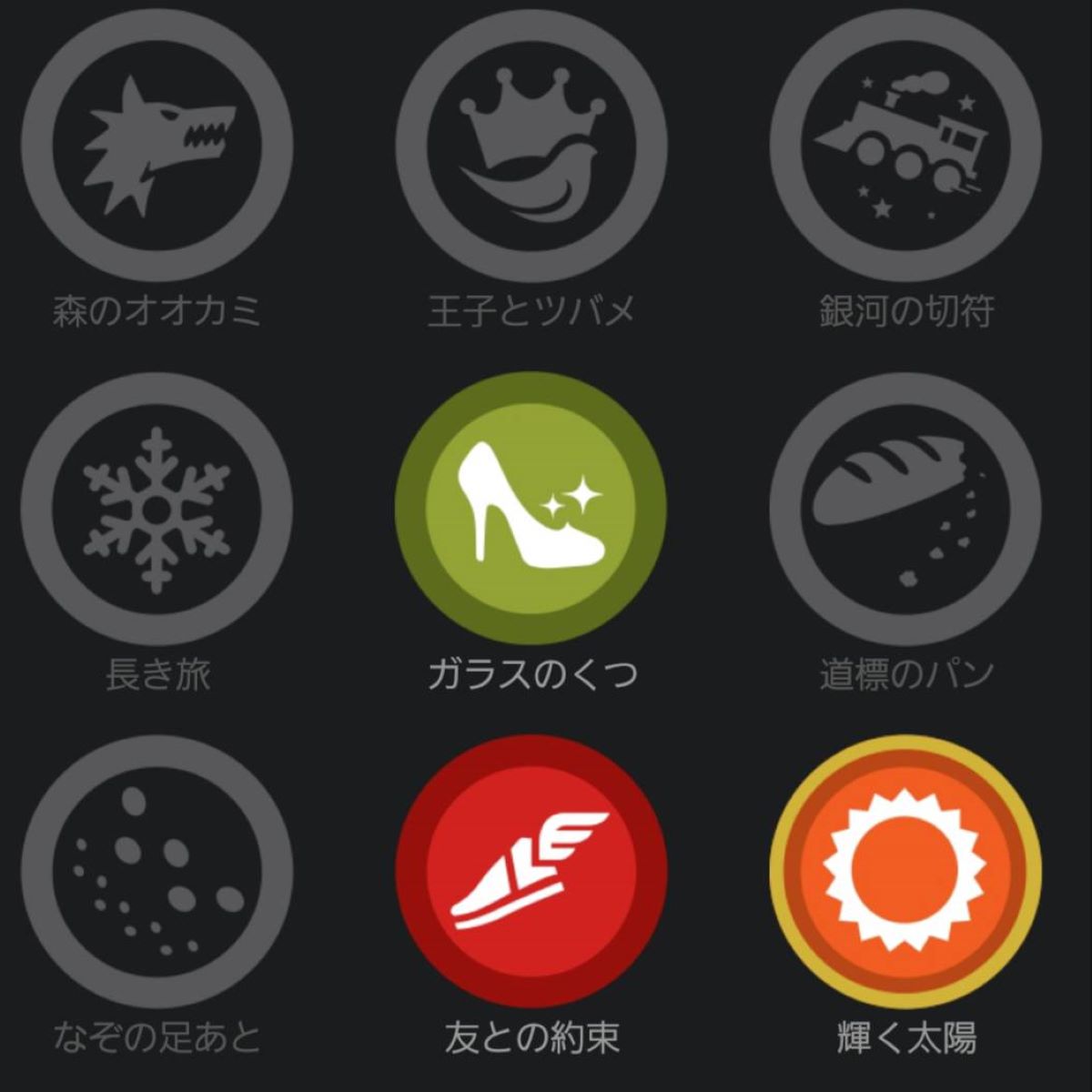
勉強や知識を蓄える目的でオーディブルを利用している方や、お子さんに聴かせたい方は、『バッジコレクション』を意識することで、あきずにオーディブルを聴き続けることができます。
バッジコレクションとは、「1日〇時間聴く」などといった目標を達成していくともらえるバッジのことです。
バッジをもらっても何か特典があるわけではありませんが、バッジ集めを目標にオーディブルを利用すると楽しく本を聴くことができます。
》Audible(オーディブル)のバッジって何?バッジコレクションの獲得条件をご紹介
その5.「予約タイトル」で読みたい本を予約する
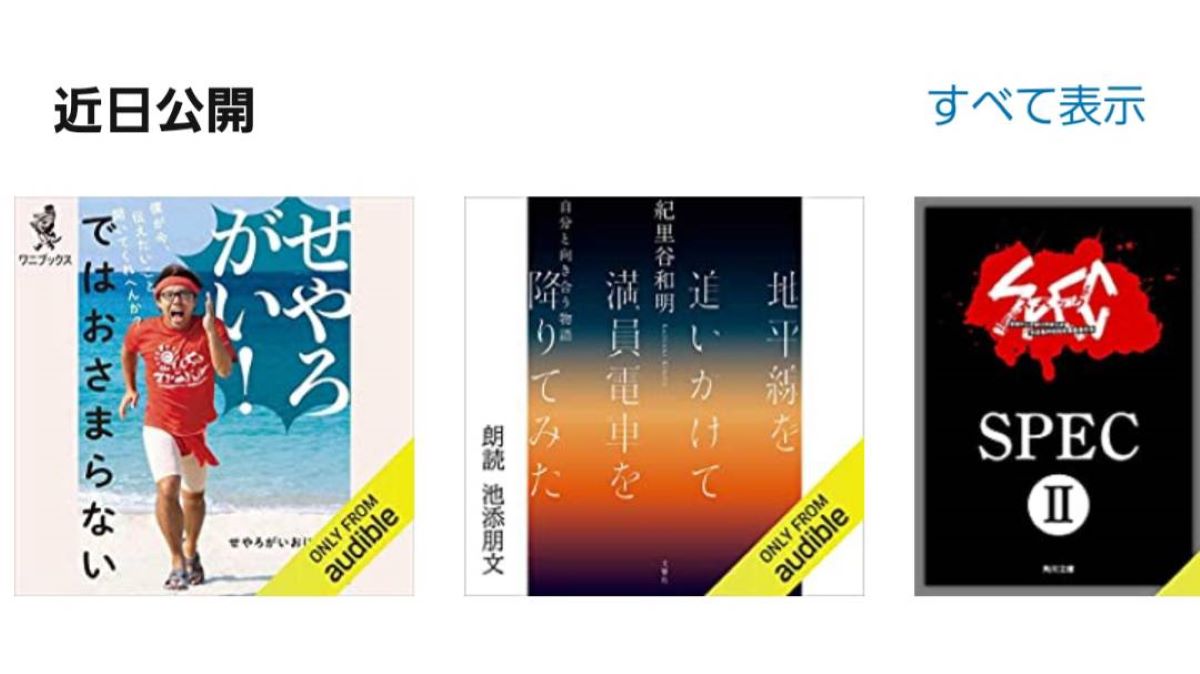
オーディブルのトップページでは、今後発売予定のタイトルを宣伝しております。
宣伝している今後発売予定のタイトルは事前購入することができます。
事前購入はコインでも現金でも購入できますので、興味のあるタイトルは先におさえておきましょう。
タイトルの予約はトップページの『近日公開』の作品から選択して、コインかクレジットで予約注文できます。
予約注文したタイトルは、トップの『予約タイトル』から確認することができます。
オーディブルの便利ツールまとめ
以上が、オーディブルを使いこなすためのテクニックです。
本日紹介したテクニックは以下の通りです。
(タップすると、詳細説明文にジャンプします。)
【視聴時便利ツール】
・その1.車などの移動中には『運転モード』
・その2.倍速機能(0.5~3.5倍速)
・その3.睡眠前のブルーライトが気になるなら『スリープタイマー』
・その4.『ブックマーク』でオーディオブックにメモしよう
・その5.ボタンなし操作
【アプリ便利ツール】
・その1.読みたい本をストックできる「ウィッシュリスト」
・その2.購入できる本を制限する「アダルトフィルタ」
・その3.Eメール受信設定
・その4.楽しく本を聴くための「バッジ機能」
・その5.「予約タイトル」で読みたい本を予約する